4 effektive metoder: Sådan reduceres billedfilstørrelsen på iPhone
Normalt skal vi med vores iPhones direkte uploade billeder til bestemte websteder eller sende dem via e-mail eller andre platforme. Men billeder taget fra iPhones kommer normalt i store filstørrelser på grund af den høje kvalitet af de billeder, der er taget af dets avancerede kameraer. Til reducere filstørrelsen af billeder på din iPhone uden at gå for meget på kompromis med kvaliteten, er her fire effektive metoder, du skal tjekke ud. Fortsæt med at læse for at lære dem alle!
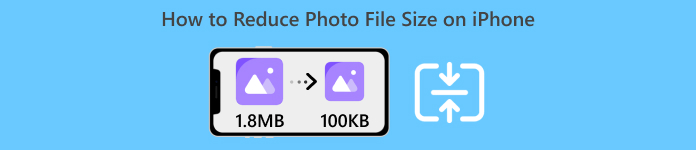
Del 1. Reducer billedfilstørrelsen på iPhone i kameraindstillinger
Den enkleste og hurtigste måde at reducere billedfilstørrelsen på iPhone er i dens Indstillinger-app. Med denne metode kan du vælge formatet for alle de billeder, du tager med dit iPhone-kamera. Sagen med iPhones er, at de normalt er indstillet i det mest kompatible format, som til gengæld vil gemme billeder taget i store størrelser. Men hvis du vil spare lagerplads, skal du justere dine kameraformatindstillinger til høj effektivitet og slå HEIC-formatet fra. Denne form for kameraindstilling vil ikke reducere kvaliteten af billederne, men det vil spare dig for masser af plads på din iPhone.
Sådan kan du reducere filstørrelsen i kameraindstillinger:
Trin 1. Gå til Indstillinger på din iPhone, se efter Kamera og vælg Formater.
Trin 2. Vælg øverst på skærmen Høj effektivitet. Dette format giver dig mulighed for at have den mindste billedstørrelse uden at reducere kvaliteten.
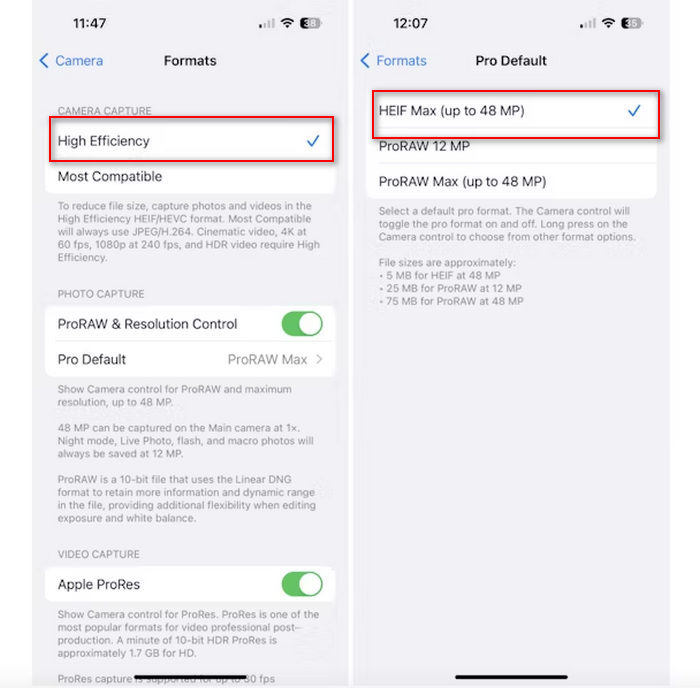
Trin 3. Tryk på for at formindske størrelsen af dine billedfiler yderligere Pro Standard og vælg HEIF Max op til 48 MP. Dette vil begrænse din billedstørrelse til cirka 5 MB.
At reducere filstørrelsen på en iPhone ved at ændre dens kameraindstillinger kan være en god måde at komprimere billeder på. Det vil dog tage noget tid, når du vil ændre kameraindstillingen, når du også vil tage billeder i høj kvalitet, der kan have en stor filstørrelse.
Del 2. Komprimer billeder på iPhone ved at beskære
Beskæring er en effektiv metode til at reducere størrelsen af et billede på en iPhone, fordi det fjerner unødvendige dele af billedet og derved reducere den samlede filstørrelse. Når du beskærer et billede, skærer du i det væsentlige dele af billedet ud, som du ikke har brug for, hvilket ikke kun fokuserer på de vigtige elementer i billedet, men også reducerer mængden af data, filen indeholder. Dette kan være særligt nyttigt for at spare lagerplads på din iPhone og gøre det nemmere at dele billeder på forskellige platforme.
Sådan kan du komprimere billeder på din iPhone ved at beskære dem:
Trin 1. Åbn billedet i Fotos app, du vil reducere filstørrelsen, og tryk på Redigere.
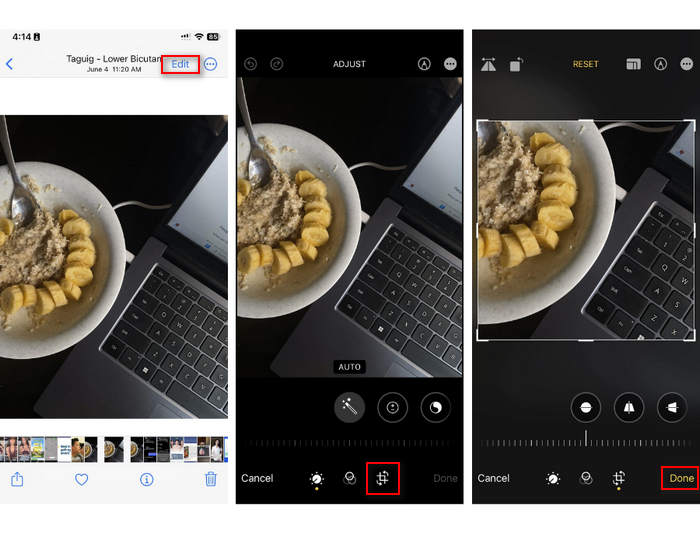
Trin 2. Tryk nu på Afgrøde knappen nederst og beskær de uønskede dele fra billedet.
Trin 3. Juster beskæringen som ønsket, og tryk derefter på Færdig.
Selvom dette kan reducere billedfilstørrelsen på en iPhone, vil denne metode ikke altid være anvendelig på alle tidspunkter, så det anbefales, at andre værktøjer bruges til at komprimere billeder på en iPhone bortset fra dette.
Del 3. Reducer billedfilstørrelsen på iPhone via Social Media App
WhatsApp giver brugerne mulighed for reducere størrelsen af fotofiler på deres iPhones. Det giver mulighed for at komprimere billedet til en mindre størrelse, før det sendes, hvilket hjælper med at spare lagerplads og gør det nemmere at dele billeder.
Sådan kan du komprimere billeder på din iPhone ved hjælp af WhatsApp:
Trin 1. Åbn en tekstbesked på din WhatsApp.
Trin 2. Tryk derefter på fotoikonet og vælg det billede, du vil sende.
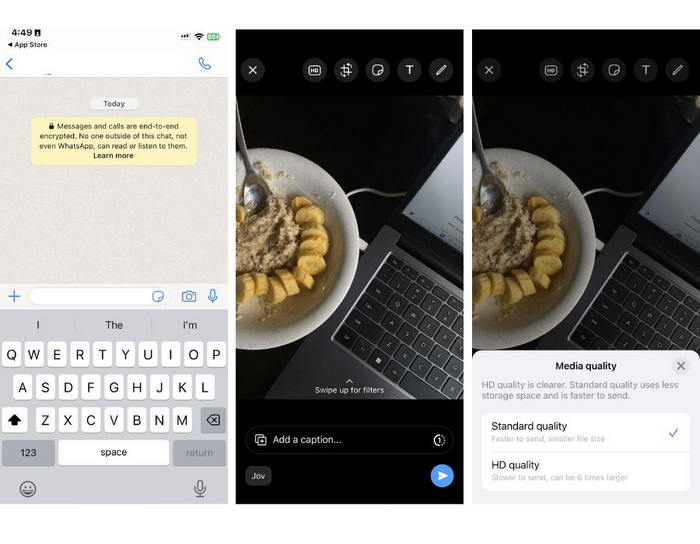
Trin 3. Tryk derefter på HD for at justere filens størrelse ved at vælge at sende dit billede i standardkvalitet.
Trin 4. Tryk på pilen for at sende din besked og downloade den.
Denne metode anbefales stærkt til dem, der har WhatsApp installeret på deres iPhones. Selvom det er en fantastisk måde at reducere billedfilstørrelsen på en iPhone, vil det markant påvirke billedets kvalitet.
Del 4. Komprimer billeder på iPhone med onlineværktøj
I mellemtiden, hvis du leder efter en direkte og nemmeste måde at reducere billedfilstørrelsen på iPhones, er det bedste værktøj, du kan bruge FVC gratis billedkompressor. Du skal bare have adgang til dette værktøj online, uploade det billede, du vil komprimere og færdig. Desuden kan du med dette værktøj komprimere flere billeder direkte fra din iPhone og komprimere dem betydeligt uden at miste meget af deres kvaliteter sammenlignet med andre metoder nævnt ovenfor.
Sådan kan du komprimere billeder på din iPhone ved hjælp af FVC Free Image Compressor:
Trin 1. På din Safari skal du søge efter FVC Free Image Compressor.
Trin 2. Tryk på Upload billeder knappen for at importere de fotos, som du vil reducere filstørrelsen for.
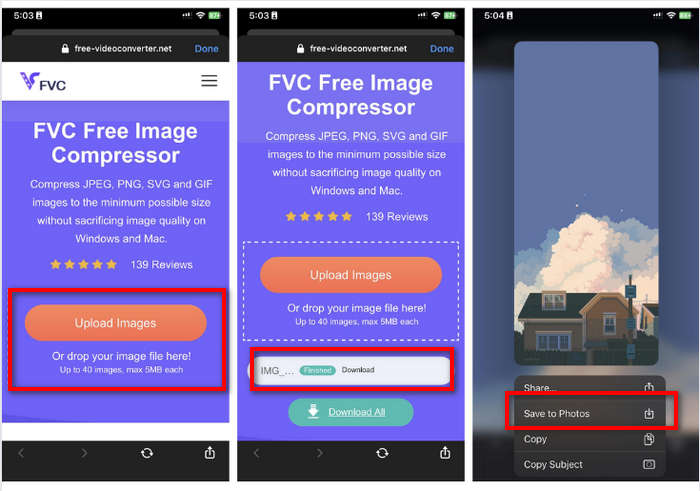
Trin 3. Derefter komprimerer den automatisk dine billeder. Tryk på Hent knappen, tryk længe på det komprimerede billede, og vælg Gem til Fotos mulighed.
Med FVC Free Image Compressor kan du reducere billedfilstørrelsen på iPhone så hurtigt uden at miste meget af kvaliteten. Ydermere gør dens tilgængelighed og brugervenlige grænseflade det til et gå-til-værktøj for iPhone-brugere til at komprimere deres billeder.
Del 5. Ofte stillede spørgsmål om reduktion af billedfilstørrelse på iPhone
Hvordan reducerer jeg filstørrelsen på en JPEG uden at miste opløsning?
For at reducere størrelsen af en JPEG uden at miste opløsning, kan du bruge FVC Free Image Compressor. Dette onlineværktøj giver dig mulighed for at komprimere dine fotos, mens du bevarer deres kvalitet. Du skal blot uploade eller importere billedfilen til værktøjet, og den vil automatisk komprimere den for dig. Du kan derefter downloade det komprimerede billede tilbage til din iPhone.
Hvordan kan jeg se filstørrelsen af billeder på en iPhone?
Du kan se filstørrelsen på dine billeder i appen Filer på din iPhone. Hvis dit billede ikke er i appen Filer, skal du først uploade det til din iCloud. Når billedet er i iCloud, kan du se dets filstørrelse ved at få adgang til det via appen Filer.
Hvilken type foto tages af iPhone?
iPhones gemmer typisk billeder i HEIC eller High-Efficiency Image Coding-formatet som standard. HEIC tilbyder bedre komprimering end JPEG og samtidig opretholde høj kvalitet. Du kan ændre denne indstilling i sektionen Kamera i appen Indstillinger under Formater.
Konklusion
Da iPhones tager en stor filstørrelse, når de tager billeder, kan deling og upload være en udfordring. Derfor lærer du hvordan reducere billedfilstørrelsen på iPhones er et godt træk, når du vil optimere dine billeder til problemfri udnyttelse. Nu er det op til dig, hvilken metode du bruger til at komprimere dine billeder. Hvad venter du på? Komprimer dine billeder på din iPhone nu!



 Video Converter Ultimate
Video Converter Ultimate Skærmoptager
Skærmoptager



